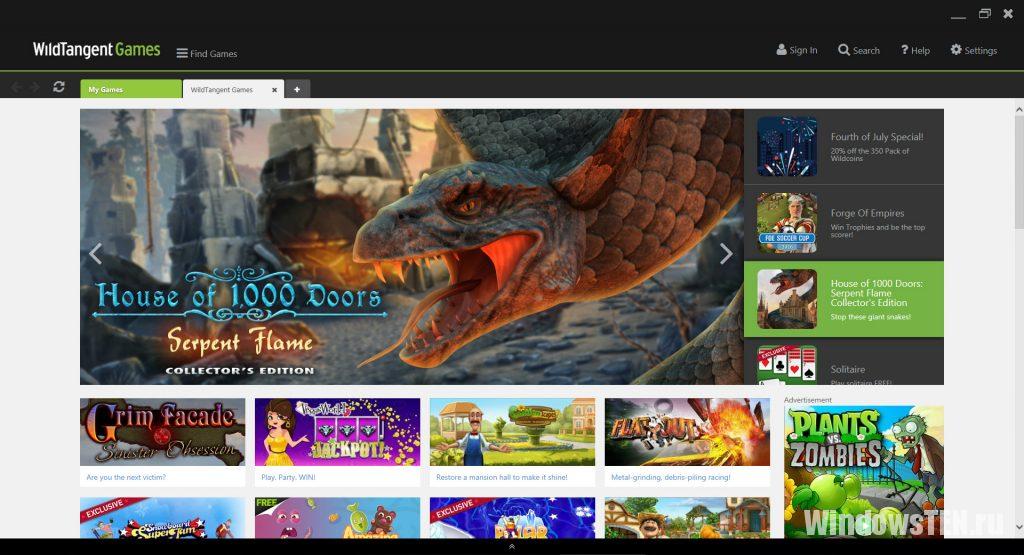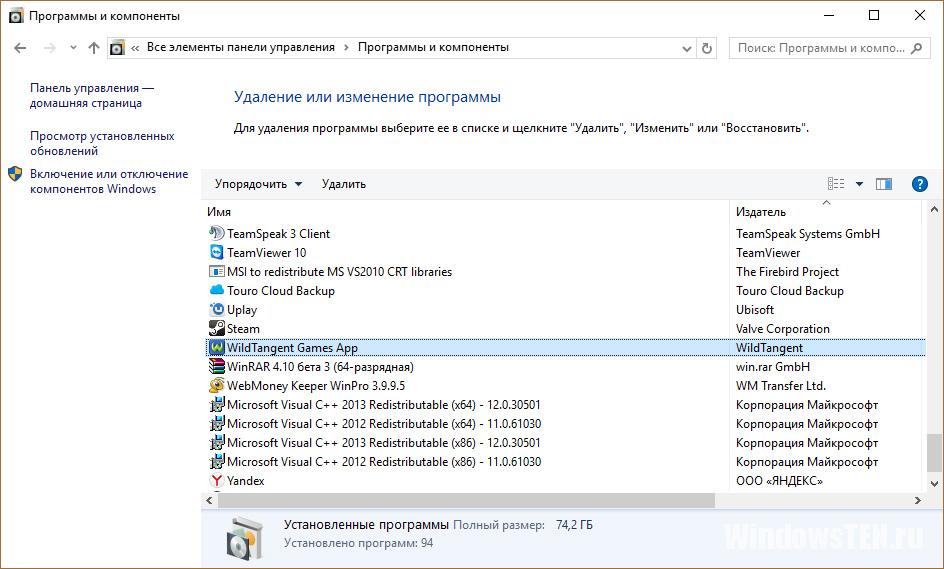Game channels что это за программа
Wildtangent Games что это за программа
Некоторые пользователи персональных компьютеров (обычно производства Dell или Hewlett Packard) могут обнаружить на своих компьютерах предустановленную программу (или ярлык c сетевой cсылкой) под названием «Wildtangent Games». При активизации данной программы (ярлыка) запускается сетевой магазин игр Wildtangent Games, где вы можете приобрести (или скачать испытательную версию) какой-либо игры из имеющегося там ассортимента. Казалось бы, это просто цифровой магазин, аналог известный игровых площадок Steam, Игры Мейл.ру и так далее. Но не всё так просто. В данном материале я расскажу, что за приложение Wildtangent Games, каков его функционал и предназначение, и как удалить данный продукт с вашего ПК.
Что за приложение Wildtangent Games
WildTangent – это игровая сеть, обеспечивающая работу игровых сервисов для некоторых производителей ПК, включая HP, Toshiba, Dell, Samsug, Acer, Sony Vaio и других. Каталог WildTangent включает более 1500 игр от сторонних разработчиков, при этом более 30 игр созданы программистами самой WildTangent. Количество пользователей игровых сервисов WildTangent составляет цифру в более чем 20 миллионов человек, проживающих, преимущественно, в Европе и США.
Специальное приложение, обеспечивающее доступ к возможностям игрового сервиса WildTangent Games обычно предустановлено на компьютерах марок Hewlett-Packard и Dell. Будучи инсталлированным в системе, оно запускается и работает в фоне, неприметно для глаз пользователя, выполняя обслуживание и обновление рассматриваемого продукта.
Несколькими годами ранее известный журнал PC Magazine обвинил сервисы WildTangent в сборе информации о пользователе, включая имя, адрес, телефон, е-мейл пользователя, скорость процессора его ПК, конфигурацию видеокарты и другие данные, которые, с согласия пользователя, могут быть переданы третьим лицам. Также возник ряд вопросов к автоматическим обновлениям данной программы, которые устанавливались на ПК без согласия пользователя и могли включать довольно сомнительны рекламные инструменты.
В 2011 году был также запущен игровой сервис WildTangent Games под операционную систему Android. Думаю мы с вами разобрались с тем, что это такое WildTangent Games, а теперь научимся пользоваться приложением.
Как пользоваться Wildtangent Games
Для работы с Wildtangent Games достаточно кликнуть на соответствующий ярлык на рабочем столе компьютера (или гаджета), и данное приложение будет запущено.
Для полноценной работы с сервисом необходимо пройти регистрацию. После прохождения регистрации вам станут доступны различные возможности, включая бесплатные игры в «Премиум приложения», free-trial версии платных игр, доступ к различным скидкам, акциям и так далее.
Как удалить Wildtangent Games
Несмотря на официальный характер приложения, с его удалением довольно регулярно возникают проблемы. Потому, если вас интересует wildtangent games как удалить, то рекомендую выполнить следующий ряд действий:
Поищите там значение «wcmdmgr», и, если обнаружите таковое, удалите данный рядок с системного реестра, а затем перезагрузите ваш ПК.
Заключение
При разборе темы о том, что за программа под именем Wildtangent Games, следует заметить, что данный продукт являет собой сетевой игровой сервис, где можно приобрести (или просто сыграть) в какую-либо компьютерную игру. При этом данный сервис ранее был не единожды замечен в сборе приватной информации о пользователе, потому пользоваться его функционалом я бы рекомендовал на свой страх и риск.
WildTangent Games: что это за программа и зачем нужна?
Вероятно, многие пользователи сталкивались с игровыми площадками Steam, Игры Mail.ru, а также их программами-клиентами для Windows. WildTangent Games тоже относится к игровой площадке и включает в свой ассортимент тысячи игр. Но давайте по порядку разберем, что это за программа и какая от нее польза для пользователя.
Wildtangent Games — что это за программа
WildTangent Games — это программа торговой площадки видео игр, специально адаптированная под операционную систему Windows. WTG открылась в 1998 году и продолжает работать по сей день. Площадка включает версии игр для Windows и для Web. Работает более чем с сотней разработчиков и имеет охват 20 миллионов пользователей в месяц.
Преимущества игрового клиента
Преимуществ у программы не мало, зарегистрировавшись и исследовав просторы сервиса, вы можете:
Также, клиент часто информирует о новинках своих разработчиков.
Чем отличается от Steam?
Steam — игровая площадка для продвинутых геймеров, которые предпочитают сложные игры и готовы вкладывать в них много времени и средств. WildTangent Games напротив рассчитана на обычных пользователей и включает в свой ассортимент простенькие приложения.
Wildtangent Games — как удалить
Удалить программу просто:
8 приложений для Android, которые нужно удалить. Они опасны
Кто бы что ни говорил, но Google Play – это помойка. Не даром её признали самым популярным источником вредоносного софта для Android. Просто пользователи в большинстве своём доверяют официальном магазину приложений Google и скачивают оттуда любое ПО без разбору. А какой ещё у них есть выбор? Ведь их всегда учили, что скачивать APK из интернета куда опаснее. В общем, это действительно так. Но остерегаться опасных приложений в Google Play нужно всегда. По крайней мере, постфактум.
Есть как минимум 8 приложений, которые нужно удалить
Google добавила в Google Play функцию разгона загрузки приложений
Исследователи кибербезопасности из антивирусной компании McAfee обнаружили в Google Play 8 вредоносных приложений с многомиллионными загрузками. Попадая на устройства своих жертв, они скачивают получают доступ к сообщениям, а потом совершают от их имени покупки в интернете, подтверждая транзакции кодами верификации, которые приходят в виде SMS.
Вредоносные приложения для Android
Нашли вирус? Удалите его
В основном это приложения, которые потенциально высоко востребованы пользователями. Среди них есть скины для клавиатуры, фоторедакторы, приложения для создания рингтонов и др.:
Это названия пакетов приложений, то есть что-то вроде их идентификаторов. Поскольку всё это вредоносные приложения, их создатели знают, что их будут искать и бороться с ними. Поэтому они вполне могут быть готовы к тому, чтобы менять пользовательские названия приложений, которые видим мы с вами. Но это мы не можем этого отследить. Поэтому куда надёжнее с этой точки зрения отслеживать именно идентификаторы и удалять вредоносный софт по ним.
Как найти вирус на Android
Но ведь, скажете вы, на смартфоны софт устанавливается с пользовательскими названиями. Да, это так. Поэтому вам понадобится небольшая утилита, которая позволит вам эффективно выявить весь шлаковый софт, который вы себе установили, определив название их пакетов.
В красном квадрате приведен пример названия пакета
Package Name Viewer удобен тем, что позволяет не просто найти нужное приложение по названию его пакета, но и при необходимости перейти в настройки для его удаления. Для этого достаточно просто нажать на иконку приложения, как вы попадёте в соответствующий раздел системы, где сможете остановить, отключить, удалить накопленные данные, отозвать привилегии или просто стереть нежелательную программу.
Как отменить подписку на Андроиде
Лучше всего приложение именно удалить. Это наиболее действенный способ защитить себя от его активности. Однако не исключено, что оно могло подписать вас на платные абонементы, поэтому для начала проверьте свою карту на предмет неизвестных списаний, а потом просмотрите список действующих подписок в Google Play:
Если подписка оформлена через Google Play, отменить её ничего не стоит
В принципе, если подписка была оформлена через Google Play и оплата уже прошла, вы можете потребовать у Google вернуть уплаченные деньги. О том, как это делается, мы описывали в отдельной статье. Но поскольку разработчики таких приложений обычно тщательно продумывают способы воровства денег, как правило, они не используют встроенный в Google Play инструмент проведения платежей, чтобы их в случае чего не могли отозвать.
Какие приложения можно смело удалить со своего новенького смартфона?
Покупая новый смартфон на Android, пользователь зачастую сталкивается с огромным множеством непонятных ему приложений, предустановленных производителем. Зачем они нужны? Нужны ли они вообще? Можно ли их удалить и не повлияет ли это на работу смартфона?
Некоторые производители запрещают удалять приложения, идущие «в комплекте» со смартфоном. К примеру, на смартфонах Xiaomi этого сделать нельзя (необходимо получать root-доступ, что не так просто сделать рядовому пользователю). Другие производители (например, Samsung или Huawei) позволяют лишь отключить ненужные стандартные приложения, не удаляя их полностью.
Как удалить приложение на Android?
Прежде чем мы перейдем к сути вопроса, вспомним, как удалять приложения на Android-смартфоне. На некоторых смартфонах достаточно нажать пальцем на иконку приложения и подержать пару секунд. В появившемся меню выбрать пункт Удалить или Отключить:
Но, в большинстве случаев, для удаления приложения необходимо зайти в Настройки смартфона, там выбрать пункт Приложения. После выбора нужного приложения, открываем его и нажимаем Удалить (или Выключить). В зависимости от марки смартфона, все может выглядеть немного по-другому, но, принцип тот же:
Список приложений, которые следует сразу удалить
Сегодня мы рассмотрим наиболее часто встречающиеся предустановленные приложения, которые можно смело удалять со своего новенького смартфона, не только освободив дополнительную память, но и увеличив тем самым время работы смартфона (так как лишние приложения могут работать в фоне и тратить заряд аккумулятора впустую).
Итак, проверьте, не встречаются ли у вас приложения из нашего списка:
Диск
Это облачное хранилище от Google. Приложение позволяет вам хранить некоторые файлы\документы на сервере Google, чтобы получить доступ к этим данным с любого смартфона или даже через браузер компьютера. Если вы не пользуетесь облачным хранилищем — смело удаляйте\отключайте это приложение.
Защищенная папка
Приложение от Samsung, позволяющее скрывать различные файлы или даже приложения от посторонних людей. Достать что-либо из этой папки можно только по паролю\отпечатку пальца. Если вы не работаете на спец.службы, с этим приложением можно расстаться.
Google Карты
Если вы не пользуетесь навигацией на своем смартфоне, тогда лучше это приложение сразу удалить. Помимо навигации данное приложение довольно активно разряжает аккумулятор смартфона, так как, во-первых, все время следит за вашим перемещением и сохраняет историю мест, где вы бывали ежедневно (довольно забавная функция, позволяющая «отмотать время назад» и узнать, где и в какой момент времени вы были определенного числа). А во-вторых, данное приложение постоянно следит за ситуацией на дорогах, чтобы предупреждать вас о пробках.
За лаконичным названием скрывается Google-ассистент (аналог Siri от Apple). Данный сервис обычно запускается на любом Android-смартфоне долгим нажатием кнопки Домой. Если вам не охота общаться с виртуальными ассистентами или попросту не интересна та информация, которую они предоставляют — удаляйте это приложение!
Словарь
Также встречается часто на смартфорнах Samsung. Данное приложение является, как не сложно догадаться по названию, словарем. Принцип работы следующий: вы скачиваете нужные вам словари, затем выделяя любой текст, помимо команд Копировать\Вставить\Выделить, у вас появится команда Словарь, выбрав которую, выделенное слово\текст будет переведено во всплывающем окошке. Если эта функция вам не нужна — удаляйте приложение.
Briefing
Довольно бесполезное для большинства людей приложение, которое, к тому же, расходует заряд аккумулятора. Это специальный новостной рабочий стол. Его можно открыть, сделав свайп вправо на основном экране с иконками (далеко не на всех смартфонах). Если вы не используете это приложение для чтения новостей — удаляйте! Тем более, есть гораздо более удобные приложения и способы получения новостей.
Этому приложению можно смело дать звание самого бесполезного приложения от Google. Конечно, сама идея (осуществление видео-звонков) отличная, вот только никто этим приложением не пользуется, так как есть гораздо более популярные аналоги: Skype, Viber, WhatsApp или Facebook Messanger. Смело удаляйте!
Wear
У вас есть смартчасы или фитнес-браслет от Samsung? Если нет — удаляйте это приложение, так как оно используется только для подключения к смартфону носимых устройств от Samsung.
Gmail
Это почтовый клиент от Google. И здесь не все так просто, как может показаться на первый взгляд. Дело в том, что практически каждый производитель смартфонов предоставляет свое собственное приложение для работы с почтой, а компания Google пытается всех удержать на своем клиенте. В результате, на подавляющем большинстве смартфонов установлены и работают две почтовые программы, каждая из которых отдельно расходует заряд аккумулятора, проверяя почту в фоновом режиме. Поэтому, оставьте одно приложение (от производителя смартфона, либо от Google), а второе обязательно удалите. Если почтой не пользуетесь — удаляйте сразу оба приложения.
Google Фото
Это приложение обязательно следует удалить только если оно вам действительно не нужно. Благодаря ему все фото и видео с вашего смартфона выгружаются в облако (на сервера) Google и хранятся там неограниченное количество времени. Удобство здесь очевидное. Сменили\потеряли смартфон или произошел какой-то сбой — всё это никак не повлияет на сохранность фото, они будут доступны всегда через интернет или с другого смартфона (по вашему паролю). Если вам действительно не нужна эта функция, тогда обязательно удалите приложение, так как оно относительно сильно расходует заряд аккумулятора.
Google Музыка
Очень удобное приложение для прослушивания музыки. Проблема состоит лишь в том, что нужно оплачивать его ежемесячную подписку. А если вы не слушаете музыку по подписке, смысла в этом приложении нет никакого, ведь для прослушивания своих mp3 есть множество более удобных и функциональных аналогов.
Google Фильмы
Мягко говоря, не самая популярная соцсеть в русскоязычном мире во многом благодаря узкой «специализации» — поиска и установления деловых контактов. Если вы там не зарегистрированы, смело удаляйте это приложение.
OneDrive
Чуть выше мы рассматривали приложение Google Диск. OneDrive является его аналогом от Microsoft с одним преимуществом — это приложение уже установлено на каждом Windows-ноутбуке. Но, если вам не интересно хранить файлы на серверах Microsoft — удаляйте его (более того, подобные приложения постоянно работают в фоне, чтобы синхронизировать любые изменения).
PowerPoint
Когда в последний раз вы создавали или просматривали на своем смартфоне PowerPoint-презентацию? Смело удаляйте это приложение, если оно было установлено на вашем смартфоне из магазина.
Smart Switch
Приложение от Samsung, предназначенное для переноса всех данных со своего предыдущего смартфона на новый Samsung. Если в этом нет необходимости — удаляйте приложение. Более того, сейчас практически все важные данные (контакты, почта, приложения) хранятся в облаке Google и автоматически появятся на новом устройстве после добавления своей учетной записи в Google.
Что бы еще удалить?
Здесь мы не говорили о таких простых приложениях, как Блокнот или Музыкальный проигрыватель. По названию приложения уже понятно, что его можно удалить без каких-либо последствий, если оно вас не устраивает.
Вот еще краткий перечень приложений, встречающихся на смартфонах и заслуживающих удаления (многие из них — хорошие продукты, речь идет лишь о том, что их удаление никак не повлияет на работу смартфона):
Конечно, это далеко не полный список ненужных приложений, встречающихся на современных смартфонах. Каждый производитель пытается «подсадить» пользователя на свои продукты (либо на приложения от сторонних разработчиков, если это рекламное размещение).
Но даже если вы удалите только перечисленные выше приложения, сможете уже освободить достаточно много места на смартфоне, а также продлить время его работы от одной зарядки!
P.S. Не забудьте подписаться в Telegram на первый научно-популярный сайт о мобильных технологиях — Deep-Review, чтобы не пропустить очень интересные материалы, которые мы сейчас готовим!
Как бы вы оценили эту статью?
Нажмите на звездочку для оценки
Внизу страницы есть комментарии.
Напишите свое мнение там, чтобы его увидели все читатели!
Если Вы хотите только поставить оценку, укажите, что именно не так?
Game Explorer Categories что это за программа и как ее удалить?
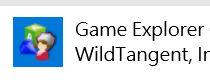

В связи с тем что инфы по поводу Game Explorer Categories вроде как нет, пришлось подключить свои телепатические возможности. Лично я думаю что эта программа является или игрой или набором игр или же это оболочка-доступ к играм. Не удивлюсь если программа работает только при наличии подключения к интернету.
Значит я также узнал, что программа может сидеть в компе вот по такому адресу:
И работает прога под процессом provider.exe. Кстати, видите в пути есть слово TOSHIBA? У меня есть подозрение что программа эта фирменная, то есть например вы купили ноутбук, а там уже была установлена прога Game Explorer Categories
Также нашел инфу, что может прога и тут сидеть:
C:\Program Files (x86)\WildTangent Games\App\
И работать может под процессом GamesAppService.exe. WildTangent это как я понимаю компания. В принципе все понятно, дело в том что эта компания пилит игры, можно зайти на ее сайт wildtangent.com и убедиться в этом
Ищу дальше хоть какую-то информацию.. На одном форуме нашел такую строчку:
Эта строчка говорит вот о чем. У вас в папке Program Files (x86) или просто в Program Files где-то должна быть папка Game Explorer Categories, внутри должен быть файл Uninstall.exe или uninst.exe, этот файл является деинсталлятором, то есть если его запустить о начнется процесс удаления проги.
Кстати, получается что эта прога может быть и на ноутах компании Acer. Короче я думаю что и на ноутах других фирм она тоже может быть. Все верно, на ноутах HP тоже может быть эта прога, вот подлянка..
В общем как можно удалить Game Explorer Categories? Вот как, смотрите. Можно отыскать папку с прогой и оттуда запустить модуль деинсталляции. Но есть еще один способ. Зажимаете кнопки Win + R, далее выскочит оконце Выполнить, вы туда кидаете эту команду:
Потом запустится окно со списком всех установленных приложений, тут вам нужно найти Game Explorer Categories, вот оно как может выглядеть (походу еще и несколько экземпляров может быть):
Необходимо нажать правой кнопкой по проге и там выбрать Удалить (Uninstall) и далее следовать инструкциям, скорее всего нужно будет просто нажимать Далее или Next. Таким образом вы удалите приложение
Если удалить не получилось или даже если получилось, я вам честное слово советую все равно проверить комп утилитой AdwCleaner, вот как она выглядит:
Плюсы: реально простая, бесплатная, и имеет прилично хорошую репутацию. Я даже писал о ней уже вот здесь, советую к прочтению:
На этом все, удачи вам и чтобы не было у вас никогда левых прог на ПК!